笔记本电脑ip地址冲突怎么解决
更新日期:2023年12月16日
在互联网时代,电脑是我们日常生活和工作中不可或缺的工具。然而,有时候我们会遇到一些问题,其中最常见的问题之一就是IP地址冲突。IP地址是电脑在互联网上的唯一标识,如果两个或更多的设备使用了相同的IP地址,容易导致冲突,影响网络连接的稳定性和安全性。那么,笔记本电脑IP冲突怎么办?
当笔记本电脑出现IP地址冲突时,可以尝试以下方法解决:
一、重启设备
首先尝试重新启动笔记本电脑和网络设备(如路由器、交换机等),以便重新分配IP地址。
二、启用自动获得IP地址
在笔记本电脑的网络设置中,确保已启用“自动获得IP地址”选项,这样网络设备会自动为电脑分配可用的IP地址。
在Windows操作系统中,可以通过以下步骤设置自动获取IP地址:
- 可以通过在开始菜单中搜索“控制面板”来打开它。
- 依次点击“网络和Internet”》“网络和共享中心”选项。
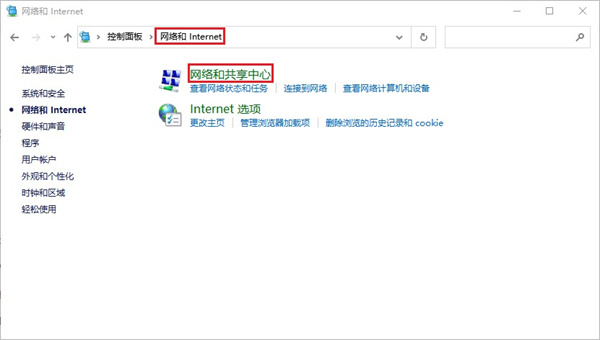
- 在左侧面板中,点击“更改适配器设置”选项。
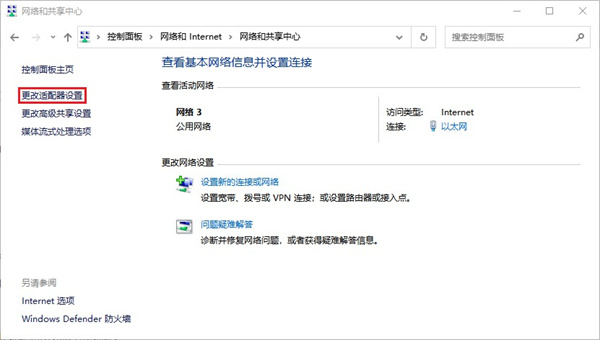
- 在网络连接列表中,找到你当前使用的网络适配器,通常是以太网或无线连接。右键点击适配器,选择“属性”。
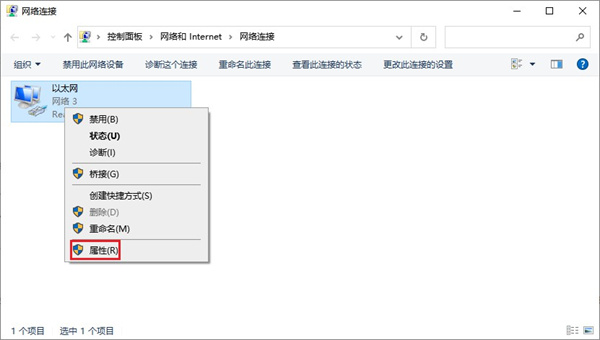
- 在适配器属性窗口中,找到并双击“Internet协议版本4(TCP/IP v4)”选项。
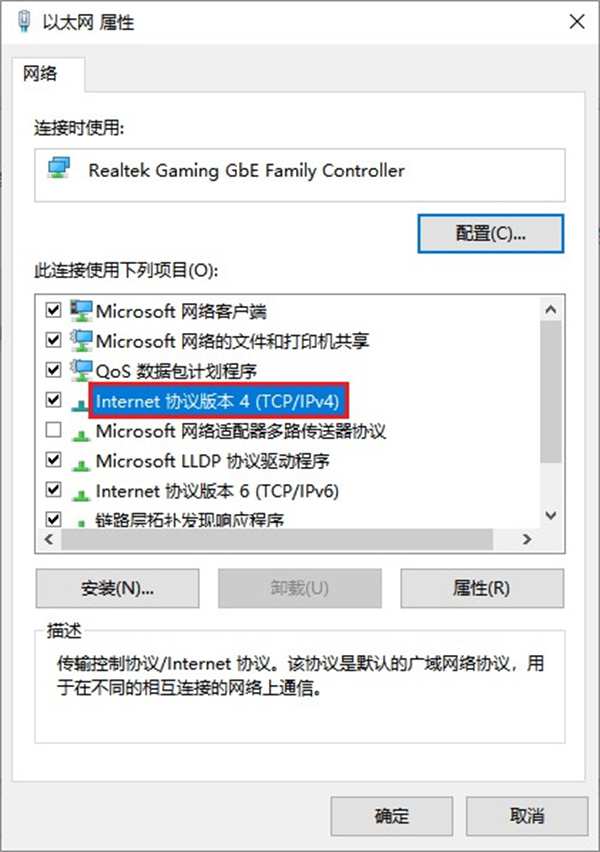
- 在Internet协议(TCP/IP)属性窗口中,选择“自动获得IP地址”和“自动获得DNS服务器地址”。
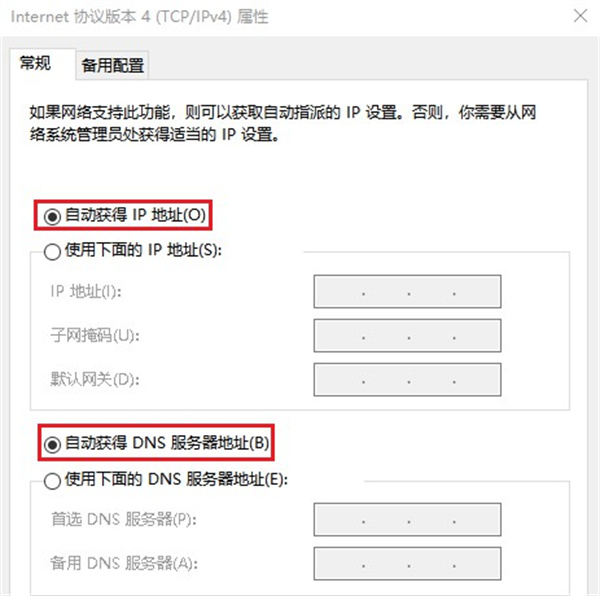
- 点击“确定”按钮来保存更改, 此时,你的电脑将会自动获得IP地址和DNS服务器地址。

三、手动设定IP地址
如果自动获得IP地址无效,可以手动设定一个未被使用的IP地址。可以在上述操作步骤的Internet协议(TCP/IP)属性窗口中,选择“使用下面的IP地址”选项。输入一个未被使用的IP地址,确保其他设备没有分配相同的地址。
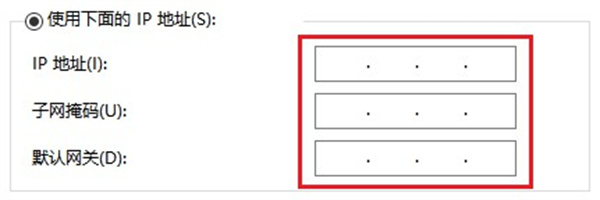
四、更新网络驱动程序
有时,过时的网络驱动程序可能导致IP地址冲突。在这种情况下,可以尝试更新笔记本电脑的网络驱动程序,确保使用最新版本。
五、重置网络设备
如果以上方法仍然无效,可以尝试重置网络设备。通过按下路由器或交换机上的重置按钮,将设备恢复到出厂设置。这样可以清除任何可能导致IP地址冲突的配置问题。
六、联系网络管理员
如果以上方法都无效,可能是网络中的其他设备或服务器使用了相同的IP地址。在这种情况下,建议联系网络管理员以解决问题。
以上是虎观代理为大家整理的关于笔记本电脑ip地址冲突怎么解决的方法,希望对大家有所启发!如果您想获得更多关于IP的小秘诀,请继续关注我们虎观代理官网。我们将为您提供更多实用的建议,帮助您享受更愉快的上网体验!
